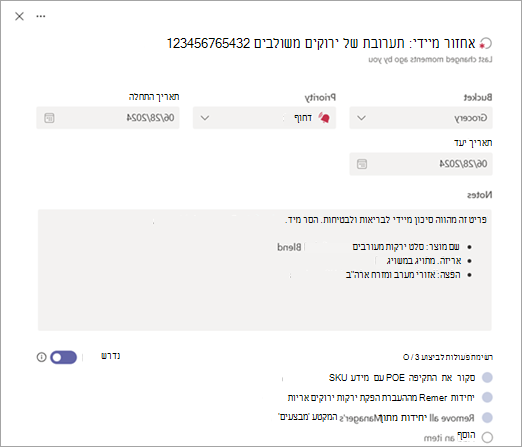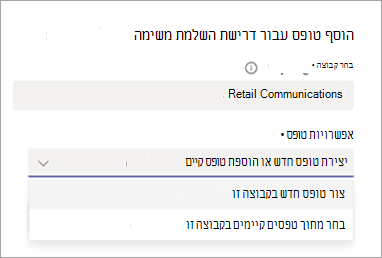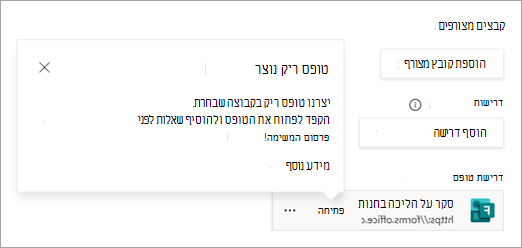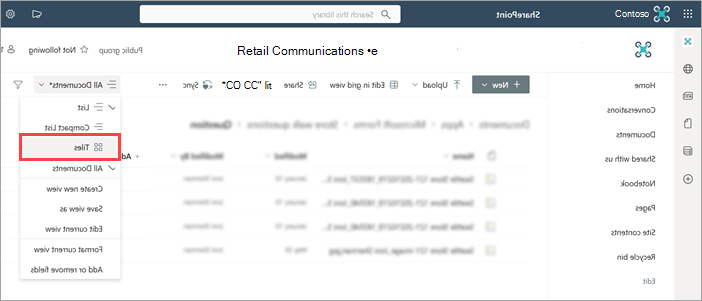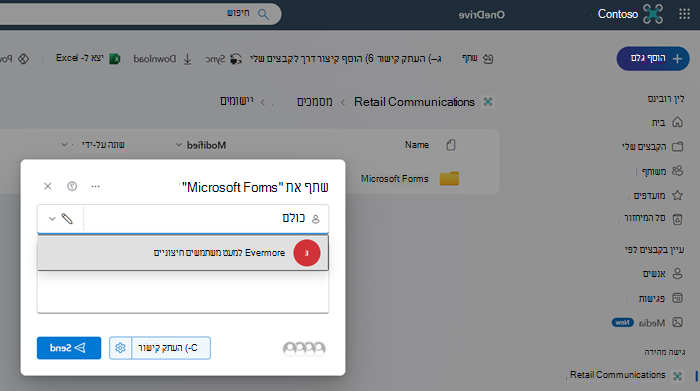באמצעות פרסום משימות ב - Microsoft Teams, מנהלי תפעול ומנהיגים עסקיים אחרים יכולים להגדיר משימות באופן מרכזי ולהפיץ אותן לצוותים ברחבי הארגון שצריכים לבצע את העבודה. צור רשימה בדף הפרסום של יישום Planner, הוסף אליה משימות ולאחר מכן פרסם את הרשימה לצוותים (מיקומים) שתבחר.ניתן להוסיף את דרישות ההשלמה לפעילויות כחלק מפרסום פעילויות. דרישות השלמה מאפשרות לך לאכוף פעולות מסוימות כדרישות מוקדמות להשלמת המשימה, כך שלא ניתן להוסיף סימון משימה כמשימה שהושלמה אלא אם כן פעולות אלה הושלמו תחילה. פעולה זו מגדילה את הבהירות ואת הצלחת ההשלמה בפעם הראשונה עבור מנהלים ועובדים בחזית העסק. היא גם עוזרת למנוע סימון שגוי של משימות שהושלמו לפני השלמת כל השלבים הדרושים.שלושה סוגים של דרישות השלמה זמינים בפרסום פעילויות: דרישת רשימת פעולות לביצוע, דרישת טופס ודרישות אישור.
באפשרותך להחיל דרישת השלמה אחת או יותר על משימה בכל פעם שאתה מוסיף או עורך משימות ברשימת משימות הניתנת לפרסום. בעת פרסום משימה זו, נמעני המשימה חייבים להשלים את כל דרישות ההשלמה במשימה כדי שהם יוכלו לסמן אותה כמשימה שהושלמה. נמעני משימה יכולים להשלים את דרישות ההשלמה באמצעות Planner ב- Teams בשולחן העבודה, באינטרנט או במכשירים ניידים.יכולת זו עוזרת לספק שקט נפשי הן לעובדים והן למנהיגים העסקיים שהשלמתם את השלבים המתאימים לפני שהמשימה סומנה כמשימה שהושלמה
במאמר זה
הגדר דרישת רשימת פעולות לביצוע
בעת הגדרת דרישת רשימת פעולות לביצוע, נמעני המשימות חייבים להשלים את כל הפריטים ברשימת הפעולות לביצוע כדי שהם יוכלו לסמן את המשימה כמשימה שהושלמה.
-
ברשימת המשימות, בחר את כותרת המשימה כדי לפתוח את המשימה.
-
תחת Checklist, הוסף את הפריטים שלך. באפשרותך להוסיף עד 20 פריטים.
-
הפעל את הלחצן הדו-מצבי נדרש.
הערה: הלחצן הדו-מצבי נדרש מוסתר אם המשימה אינה כוללים פריטי רשימת פעולות לביצוע.
חוויית צוות הנמען
כאשר משתמש בצוות הנמען - בדרך כלל עובד בחזית או מנהל - פותח את המשימה, הוא רואה את פריטי רשימת הפעולות לביצוע, עם סימן לכך שהפריטים ברשימת הפעולות לביצוע נדרשים. אין להם אפשרות לסמן את המשימה כמשימה שהושלמה עד שכל פריטי רשימת הפעולות לביצוע יסומנו כמשימה שהושלמה. כאשר כל הדרישות עומדות בדרישות, כל עובד בחזית יכול לסמן את המשימה כמשימה שהושלמה.
הוסף דרישת טופס
באפשרותך להוסיף עד שני טפסים למשימה כדי שנמעעני המשימה יתמלאו לפני שהם יוכלו לסמן משימה שהושלמה. באפשרותך ליצור טופס חדש או להשתמש בכל טופס שנוצר בעבר באמצעות פרסום משימה.תכונה זו מופעלת על-ידי Microsoft Forms ומאפשרת לך לאסוף מידע מהקבוצות שלך מבלי שתצטרך ליצור קשר בנפרד עם כל מיקום.
-
ברשימת המשימות, בחר את כותרת המשימה כדי לפתוח את המשימה.
-
תחת דרישות, בחר טופס נדרש.
-
תחת בחר קבוצה, בחר קבוצה. חברים בקבוצה זו יוכלו להציג את התגובות לטופס. הקפד לבחור קבוצה הכוללת את האנשים שאיתם ברצונך לשתף את התגובות לטופס.
-
תחת אפשרויות טופס, בחר אם ברצונך ליצור טופס חדש או להשתמש בטופס קיים בקבוצה.
חשוב: אם תבחר באפשרות בחר מתוך טפסים קיימים בקבוצה זו, תוכל לבחור מבין הטפסים בקבוצה שנוצרו בעבר באמצעות תכונת דרישת טופס זו. הבחירה שלך מוגבלת לטפסים שנוצרו בקבוצה באמצעות תכונה זו מכיוון שיש ליצור את הטופס עם תצורות אוטומטיות מסוימות כדי לפעול כצפוי, דבר שאינו אפשרי עבור טפסים שנוצרו בדרכים אחרות.
-
אם אתה יוצר טופס חדש
-
תחת טקסט שיוצג בפעילות, הזן שם עבור הטופס ולאחר מכן בחר צור והוסף לפעילות.
-
טופס ריק חדש נוצר ונוסף למשימה. בחר פתח כדי לפתוח את הטופס ולאחר מכן הוסף אליו את השאלות שלך.
הערות:
-
כלול שאלה שמזהה את מיקום הצוות, כגון מספר חנות קמעונאית, כדי שתוכל להתאים את התגובה למיקום.
-
ודא שהגדרות הטופס מאפשרות למשיבים לערוך את התגובות שלהם.
-
אם אתה משתמש בטופס קיים
-
תחת בחר טופס קיים להוספה, חפש ובחר את הטופס שברצונך להוסיף.
-
תחת טקסט שיוצג בפעילות, הזן שם עבור הטופס ולאחר מכן בחר הוסף לפעילות.
-
הצג תגובות לטופס
לאחר פרסום רשימת המשימות, מומלץ להציג את התגובות לטופס מתוך נמעני המשימה.
פתח את הטופס ועבור אל הכרטיסיה תגובות. מכאן, תוכל לבצע פעולות אלה:
-
ראה מידע סיכום אודות הטופס והתגובות שלך.
-
בחר הצג תוצאות כדי לראות את פרטי התגובה של כל משיב.
-
בחר פרטים נוספים תחת כל שאלה כדי לראות את השם של כל משיב ואת התגובה שלו.
-
בחר פתח ב- Excel כדי להציג תגובות בחוברת עבודה של Excel. חוברת העבודה מספקת תמונה של נתוני התגובה הנוכחיים.
עצה: בעת הצגת תגובות ב- Excel, מיין לפי תאריך השלמה או שינוי (או לפי המזהה ולאחר מכן תאריך השלמה או שינוי) כדי לסקור את התגובות האחרונות מכל מיקום. במקרים מסוימים, מיקום עשוי לשלוח יותר מתגובה אחת.
לקבלת מידע נוסף, ראה בדיקה ושיתוף של תוצאות הטופס.
תגובות לטופס עם קבצים שהועלו
אם הטופס שלך כולל שאלה אחת או יותר להעלאת קבצים, באפשרותך להציג את התמונות שהועלו זו אחר זו מהכרטיסיה תגובות, כמתואר לעיל. אם תרצה, תוכל גם לגשת לתיקיה שאליה הקבצים מועלים. קבצים שהועלו מאוחסנים תחת קבצי SharePoint של צוות הפרסום.
תיקיות SharePoint נוצרות כאשר הקובץ הראשון מועלה כחלק מהגשת תגובה לטופס.בעת קבלה של שליחת העלאת הקבצים הראשונה, ספריית המסמכים של הצוות תכלול תיקיית יישומים. בתוכה, תיקיה Forms Microsoft מכילה תיקיה עם שם הטופס. בתוך תיקיה זו נמצאת תיקיה עבור כל שאלה בטופס שהעלית קבצים.לדוגמה, אם הוספת טופס בשם "Store opening survey" הכולל שלוש שאלות להעלאת קבצים, הקבצים שהועלו נמצאים בתיקיות הבאות עבור הקבוצה ב- SharePoint:
-
Documents\Apps\Microsoft Forms\Store פותח סקר\שאלה
-
Documents\Apps\Microsoft Forms\Store פותח סקר\שאלה 1
-
Documents\Apps\Microsoft Forms\Store פותח סקר\שאלה 2
כל שם קובץ שהועלה כולל את שם הצוות שבו נמצאת המשימה, את שם התמונה המקורית ואת שם התצוגה של חשבון המשתמש שהעלית את הקובץ והגיש את הטופס.לדוגמה, שם הקובץ של התמונה שהועלה על-ידי ג'וני שרמן בשם צוות Seattle Store 121 הוא Seattle Store 121-20210219_183537_Joni Sherman.jpg.כדי לראות תמונות ממוזערות במקום רשימה של התמונות, עבור אל כל המסמכים >האריחים.
(אופציונלי) עזור לצוותי הנמענים לראות את התמונות שהועלו
עשויים להיות מקרים שבהם חבר אחד בצוות השלים את הסקר, ומנהל או עמית אחר בצוות זה מעוניין לסקור את מה שנשלח על-ידי חבר הצוות שלו.
מסיבה זו, אנו מספקים למישהו בצוות חוויה כדי לראות את התגובות לטופס שנשלחו עבור המיקום שלו. פעולה זו פועלת ללא כל הגדרה נוספת עבור שאלות שאינן דורשות העלאת קובץ. עבור שאלות הדורשות העלאת קובץ, הקבצים שנשלחו מועלים לתיקיה בצוות הפרסום, שאליהם לחברי צוותי הנמענים אין בדרך כלל גישה. אם משתמש מציג את התגובות לטופס שנשלחו על-ידי הצוות שלו, שאין לו גישה לקובץ שהועלה, הוא רואה קישור לקובץ, אשר מעביר אותן לאתר SharePoint המאפשר לו לבקש הרשאות.
באפשרותך גם לשתף את התיקיה של הקבצים שהועלו עם כל המשתמשים בארגון שלך. אם אתה מרגיש בנוח לשתף את התיקיה עם כל האנשים בארגון שלך, באפשרותך להשלים שלב זה באופן יזום, והמשתמשים יראו גם את התמונות שהועלו על-ידי חברי הצוות שלהם כחלק מהגשת התגובה לטופס.
כדי לשתף את תיקיית SharePoint המכילה את הקבצים שהועלו:
-
עבור אל התיקיה Documents\Apps\Microsoft Forms שלך בקובצי צוות הפרסום.
עצה: זכור כי תיקיה זו לא תופיע עד שתישלח תגובה לטופס עם שאלת העלאת קובץ.
-
אתר ובחר בלחצן שתף עבור התיקיה. אם תרצה, בחר את סמל העיפרון כדי לשנות את ההרשאות מ יכול לערוך לאפשרותיכול להציג.
-
בתיבה להוספת שמות או קבוצות, הזן כולם למעט משתמשים חיצוניים.
-
בחר קבוצה זו ולאחר מכן בחר שלח.
לאחר השלמת שלבים אלה, התיקיה וכל תיקיות המשנה שלה משותפות עם קבוצה זו, שאמורה לכלול את החברים בצוותי הנמענים. מאחר שכל הטפסים הבאים יעלו גם קבצים תחת התיקיה Microsoft Forms, השלמת שלב זה פעם אחת אמורה לפעול עבור כל הטפסים בעבר ובעתיד המשמשים כדרישות השלמה על-ידי צוות פרסום זה.לקבלת מידע נוסף אודות שיתוף תיקיית SharePoint, ראה שיתוף קבצים או תיקיות של SharePoint.
חוויית צוות הנמען
כאשר משתמש בצוות הנמען - בדרך כלל עובד בחזית או מנהל - פותח את המשימה, הוא רואה שנדרשת הגשה של הטופס. הם יכולים לפתוח את הטופס ולהשלים את השאלות מבלי לצאת מהמשימה. זכור שצילום תמונה להעלאה כחלק מהגשת טפסים דורש הרשאות מכשיר כדי לגשת למצלמה. לאחר שליחת הטופס, הפעילות משקפת כי דרישת הטופס נקבעה. כל חבר בצוות שמהצג את המשימה יכול גם להציג את התגובות שנשלחו על-ידי הצוות שלו. כאשר כל הדרישות עומדות בדרישות, כל עובד בחזית יכול לסמן את המשימה כמשימה שהושלמה.
הוסף דרישת אישור
בעת הוספת דרישת אישור למשימה, נמעני המשימה חייבים לבקש ולקבל אישור ממנהל כדי שהם יוכלו לסמן אותה כמשימה שהושלמה.
הערה: באפשרותך להוסיף דרישת אישור רק למשימות ברשימות משימות רגילות. דרישות אישור אינן מותרות במשימות ברשימות שכולם חייבים להשלים. קבל מידע נוסף על רשימות משימות בפרסום משימות.
תכונה זו מופעלת על-ידי האפליקציה 'אישורים' ומאפשרת למנהלי קו החזית לוודא שהעבודה מתבצעת באופן סטנדרטי, מה שמסייע להגביר את תשומת הלב לפרטים ואחריות, במיוחד עבור משימות חשובות.
-
ברשימת המשימות, בחר את כותרת המשימה כדי לפתוח את המשימה ולאחר מכן, תחת דרישות, בחר אישור נדרש.
-
תחת דרישת אישור, מופיעה הודעה המציישה אישור.
חוויית צוות הנמען
כאשר משתמש בצוות הנמען - בדרך כלל עובד או מנהל בחזית העסק - פותח את המשימה, הוא רואה שהוא חייב לבקש ולקבל אישור עבור העבודה על המשימה לפני שהוא יוכל לסמן אותה כמשימה שהושלמה.
עובד חזיתי זה יכול לבחור חבר בצוות ממנו ברצונך לבקש אישור. בדרך כלל, זהו המנהל שלו. עם זאת, העובד יכול לבחור חבר אחר בצוות, מה שעשוי להיות שימושי אם המנהל שלו נמצא בחופשה. המשימה משקפת את המשתמש שביצע את הבקשה ואת המשתמש שממנה הוא ביקש אישור, כך שלצוות יש ניראות לבקשה שלו. המאשר המיועד מקבל הודעה מהיישום 'אישורים', והוא יכול להעניק אישור בעת הצגת המשימה עצמה או מתוך האפליקציה 'אישורים'.
עובד בחזית התצוגות של המשימה יכול לראות את המצב הנוכחי של בקשת האישור. אין להם אפשרות לסמן את המשימה כמשימה שהושלמה עד לבקשת האישור שתשקף שהיא אושרה. במידת הצורך, עובד בחזית יכול לבטל בקשה ולבצע בקשה חדשה. כאשר בקשת האישור המשויכת לפעילות מוצגת כ'אושר', דרישה זו נקבעה. כאשר כל הדרישות עומדות בדרישות, כל עובד בחזית יכול לסמן את המשימה כמשימה שהושלמה.
לקוחות Planner אחרים
משימות עם דרישות השלמה מיועדות לשימוש ביישום Planner בתוך Teams. הם אינם נתמכים בשלב זה בחוויות Planner אחרות, כגון אפליקציית Planner עבור iOS או Android.אם משתמש משתמש ביישום מחוץ ל- Teams כדי לקיים אינטראקציה עם המשימה, דרישת ההשלמה עדיין נאכפת. עם זאת, אם מישהו מנסה להשלים משימה שכוללת דרישת השלמת מדידת שימוש, הוא לא יוכל לסמן את המשימה כמשימה שהושלמה. במקום זאת, הם מקבלים הודעת שגיאה. אם כל דרישות ההשלמה עומדות בדרישות, משתמש יכול לסמן בהצלחה את המשימה שהושלמה מלקוח Planner אחר מחוץ ל- Teams.